Sudahkah Anda mencoba grup tab di Microsoft Edge? Mereka adalah upaya terbaru Microsoft untuk membuat sistem untuk mengatur tab Edge. Dan mereka benar-benar berguna, terutama jika Anda memiliki banyak tab terbuka untuk dilacak, karena Anda dapat membuat banyak grup dan mempersonalisasikan masing-masing. Gunakan satu warna untuk grup belanja Anda, yang berbeda untuk bekerja, dan warna ketiga untuk merencanakan liburan Anda. Dengan begitu, Anda selalu dapat melacak apa yang terbuka. Grup tab Microsoft Edge dapat membantu Anda menjadi lebih efisien dan terorganisir… belum lagi berapa lama Anda dapat menunda-nunda menyesuaikannya. 🙂 Lanjutkan membaca untuk mengetahui cara mengelompokkan tab di Microsoft Edge:
Cara membuat grup tab di Microsoft Edge
Jika Anda kesulitan melacak tab Anda di tepi, mudah untuk membuat grup untuk mereka. Klik kanan atau tekan dan tahan tab terbuka apa pun untuk mengakses menu kontekstual. Then, click or tap Add tab to new group.
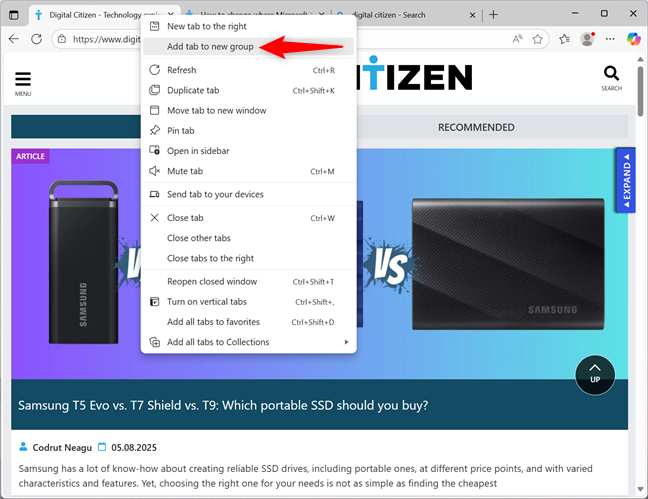
Add tab to new group in Microsoft Edge
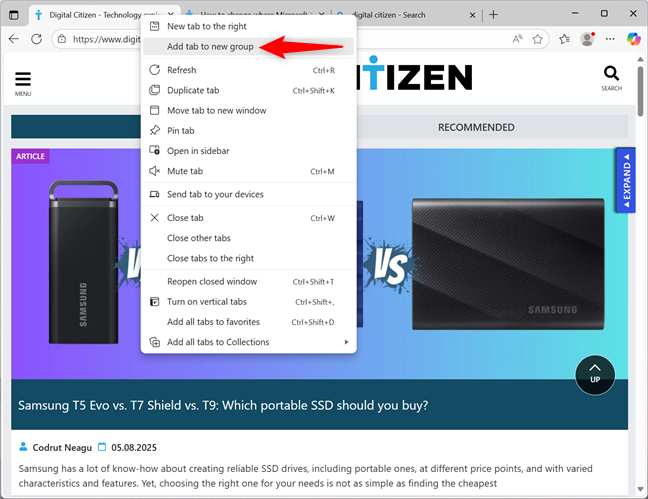
Ini membuka jendela pop-up grup Edit. Gunakan opsi di atas untuk memilih nama dan warna untuk grup tab Edge baru Anda. Setelah selesai, tekan ENTER di keyboard Anda atau klik atau ketuk di luar jendela untuk menyimpan perubahan Anda.
Customize the tab group in Microsoft Edge
Your tab group is created, and you can continue adding tabs to it. Tetapi lebih banyak tentang ini di bagian selanjutnya panduan ini. Ketika Anda sudah memiliki grup tab di Microsoft Edge, langkah-langkah untuk membuat yang lain sedikit berbeda. Klik kanan pada tab, lalu pergi untuk menambahkan tab ke grup, dan klik atau ketuk grup baru.
Buat grup tab baru di Edge
Kemudian, ikuti langkah-langkah yang sama untuk memberikan grup Anda dan membuat grup tab baru di Edge
saat itu, ikuti langkah-langkah yang sama untuk memberikan grup Anda dan membuat grup tab baru di Edge
Kemudian, ikuti langkah-langkah yang sama untuk memberikan grup Anda dan grup tab baru di Edge
Kemudian, ikuti langkah-langkah yang sama untuk memberikan grup Anda dan grup tab baru di Edge
Kemudian, ikuti langkah-langkah yang sama untuk memberikan grup Anda dan grup tab baru di Edge
saat itu, ikuti langkah yang sama untuk memberikan grup Anda dan grup Anda A LAINN Untuk grup di Edge
Seperti yang telah Anda lihat di bagian panduan ini sebelumnya, Anda harus menambahkan tab ke grup untuk membuatnya. Untungnya, menambahkan tab lain ke grup yang ada sama sederhana. Klik kanan pada tab, lalu pergi untuk menambahkan tab ke grup dan pilih grup dari daftar.
Cara mengelompokkan tab di Edge
Anda juga dapat membuka tab baru di dalam grup. Arahkan label (nama) grup untuk mengungkapkan menu dan klik atau ketuk opsi pertama: + tab baru di grup.
p9 oDing ini juga dapat menjangkau grup ini. Menu grup. Di sana, klik atau ketuk + tab baru di grup.
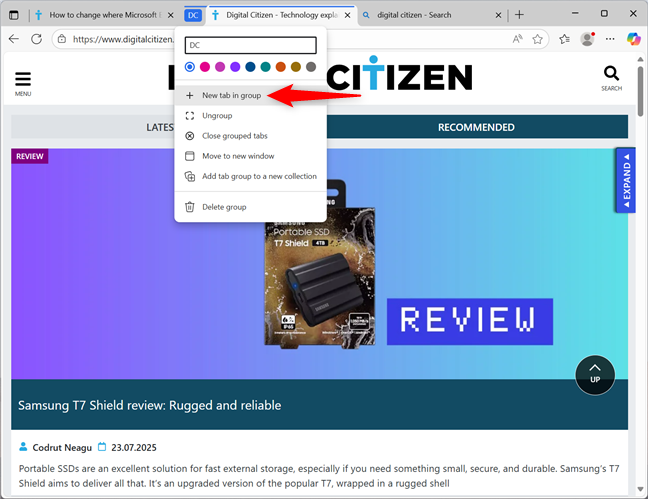 <"""""""""""49"""""""49"src="https://windows.atsit.in/id/wp-content/uploads/sites/16/2025/08/cara-mengelompokkan-tab-di-microsoft-edge-1.png">
<"""""""""""49"""""""49"src="https://windows.atsit.in/id/wp-content/uploads/sites/16/2025/08/cara-mengelompokkan-tab-di-microsoft-edge-1.png">
Buka tab baru dari grup edit di mikro
Saat Anda menambahkan tab ke grup, Edge secara otomatis memindahkannya di sebelah tab lain yang termasuk dalam grup itu. Klik atau ketuk nama grup (atau label) untuk runtuh dan kembangkan. Sebuah grup tab yang runtuh di edge jika sebuah grup dikumpulkan, hover hover di edge-nya di edge jika a groups collaps, hover hover di edge-nya di edge jika a groups collaps, hover hover di edge-nya. Klik tab apa pun untuk mengaksesnya. Anda juga dapat menutup tab apa pun yang tidak lagi Anda butuhkan dengan mengklik tombol X di sebelahnya. Mengendarai grup yang dikendarai di mana saja untuk mengakses atau menutup tab tidak ada. Anda juga dapat menggunakan drag dan drop untuk menambah dan menghapus tab dari grup. Saat Anda menyeret dan menjatuhkan grup, Tab-nya juga Pindah Klik kanan atau label grup dan label grup. Atau, Anda juga dapat melayang di atas nama grup dan memilih edit grup. Edit Group Di sinilah Anda dapat mengubah nama grup dan warna Anda jika Anda tidak bahagia jika Anda tidak menghargai Anda. Anda juga dapat memiliki grup menggunakan jendela tepinya sendiri dengan mengklik atau mengetuk pindah ke jendela baru. Pindahkan ke jendela baru Apakah Anda menggunakan koleksi tepi mikrosoft? Ada tombol terpisah untuk menambahkan grup ke koleksi baru. Di menu Edit Group, klik atau ketuk Tambahkan Grup Tab ke koleksi baru. Cara menghapus tab dari grup Anda dapat mengklik kanan atau tekan label grup. Ungroup menghapus semua tab dari grup. Ada juga opsi untuk menutup tab yang dikelompokkan, yang menutup semua tab dalam grup itu. Ungroup or Close grouped tabs If you use either of the options above, the tab group is also deleted. Anda dapat melakukan hal yang sama dengan mengklik atau mengetuk opsi terakhir di jendela Edit Group, Hapus Grup. Saat Anda menghapus suatu grup, tab-nya ditutup. Hapus grup di microsoft edge 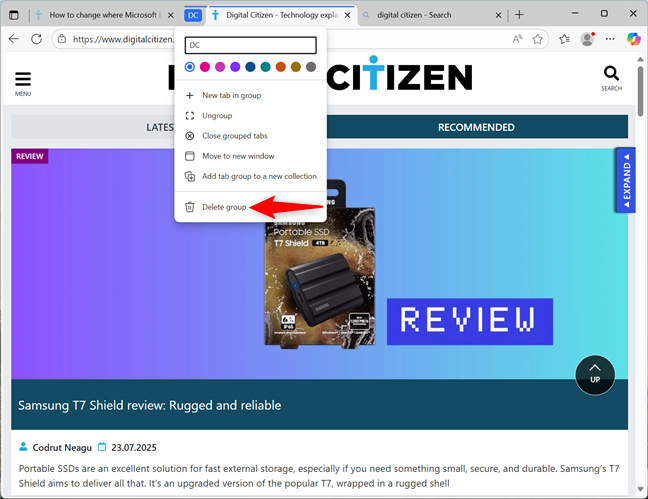 “48””48″”48″”48″”48″”48″648″648″src=”https://windows.atsit.in/id/wp-content/uploads/sites/16/2025/08/cara-mengelompokkan-tab-di-microsoft-edge-2.png”>
“48””48″”48″”48″”48″”48″648″648″src=”https://windows.atsit.in/id/wp-content/uploads/sites/16/2025/08/cara-mengelompokkan-tab-di-microsoft-edge-2.png”> Apakah Anda menyukai grup tab di tepi? Saya menggunakan biru untuk penelitian, hijau untuk perencanaan liburan karena alam menenangkan saya, dan merah untuk berbelanja (terutama selama Natal, karena tidak ada yang mengatakan”meriah”seperti kaus kaki pembelian panik 🙂). Bagaimana denganmu? Apakah Anda menyukai grup tab di Microsoft Edge? Warna apa yang Anda sukai untuk aktivitas Anda? Beri tahu saya di komentar.